如何批量创建文件夹并命名?有时候因为工作原因,需要在电脑中创建大量的文件夹并进行命名,如果你遇到这样的工作会怎么处理呢?有的人会一个一个的创建然后再修改文件夹名称,这样的方法虽然也能达到想要的效果,但就是效率不高,一天的时间也创建不了多少文件夹。
今天小编为大家带来一个快速批量创建文件夹的方法,一分钟创建几千个都没问题,如果你也学会这个电脑操作技巧,就请继续往下看吧,一共四个步骤。
使用的工具软件:优速文件生成器
工具下载地址:https://download.yososoft.com/YSBatchcreate/YSBatchcreate_TTY.exe

请看详细的创建步骤:
步骤1,先在电脑上下载“优速文件生成器”工具软件,安装完成后打开使用。先设置需要创建的文件类型,如下图所示,文件类型右边下拉框中选择“文件夹”。

步骤2,然后进行文件名设置,选择“导入创建”,然后导入事先准备好的名称(要求:excel,名称从第一列的第一行依次往下填写),导入成功后文件名会显示在软件右边。

步骤2,设置创建位置,也就是文件夹创建在哪里;然后点击【开始创建】红色按钮,启动文件夹批量创建。
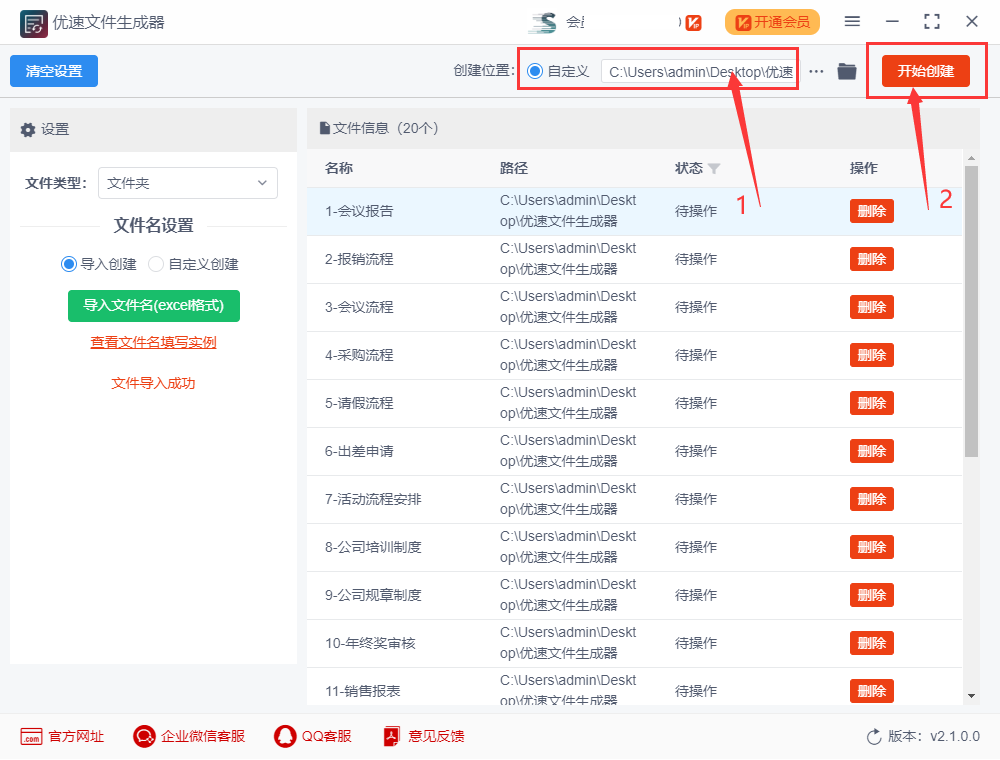
步骤4,创建完成后软件会自动打开创建位置所在的文件夹,方便我们查看。从结果可以看到,成功的批量创建了文件夹并命名。

看完上面的详细的介绍后,大家有没有学会呢?这个方法相比一个一个的创建再重命名要方便很多,创建和命名一步搞定,就算有大量文件夹要创建也能很快完成操作,这是一个比较节省时间的办公电脑使用技巧,还可以用于其他文件类型的批量创建,如果感兴趣就试着操作一下吧。今天关于“如何批量创建文件夹并命名?”的方法就介绍到这了,帮忙点赞哦!





















 6379
6379











 被折叠的 条评论
为什么被折叠?
被折叠的 条评论
为什么被折叠?








